コンバージョンキャンペーンの広告出稿までの手順をご紹介

コンバージョンキャンペーンとは、購入や問い合わせなどのアクションを促す際に使用するキャンペーンになります。
さまざまなキャンペーンがある中で、コンバージョンキャンペーンは使用される機会が多いと思います。
この記事ではコンバージョンキャンペーンを出稿するまでの手順について詳しく解説しますので、参考にしてみてください。
目次
コンバージョンキャンペーンの作成手順

中小企業やWEB上で販促活動をしていきたいと思っている企業の方は、「コンバージョンキャンペーン」を使用する機会が多いと思います。コンバージョンキャンペーンでは広告出稿するまでに設定しなくてはいけないことが複数あります。コンバージョンキャンペーンの広告出稿までの流れは下記の通りです。
①ビジネスマネージャーの作成
ビジネスマネージャーとは、Facebookがビジネス目的で広告を出稿するために必要としている「ビジネスアカウント」になります。ビジネスマネージャーは全てのアカウントの「親アカウント」として利用できるので、まずはビジネスマネージャーを作成してその他アカウントを管理することをおすすめします。
②ピクセルの設置
ピクセルとは、他の広告媒体で言う「タグ」のような役割をしてくれて、サイトに訪れたユーザーのデータをためてくれたり、サンクスページにピクセルを設置することでコンバージョン有無が計測できます。
ピクセルを設置した所ではユーザーのデータをためてくれるので、広告出稿する前に設定する必要があります。
③広告管理画面のコンバージョン設定
ピクセルを置いたところをコンバージョンとしたい場合は、ピクセルを置いたサンクスページやカート、そこのURLを「ここはコンバージョンですよ」とFacebookの広告管理画面に設定する必要があります。
以上の手順は広告出稿前に設定しておく必要があります。
そして「リマーケティングの作成・カスタムオーディエンスの作成・類似オーディエンスの作成」を設定することができるのですが、初めは設定しなくても大丈夫です。
1・2・3の設定が完了すると、「キャンペーン・広告セット・広告の作成」ができるようになります。
より詳しくピクセル設定と広告管理画面のコンバジョン設定についてご紹介します。
ピクセルの設定と概念
上記でもお伝えしましたが、Facebook広告では「コンバージョンタグ・リマーケティングタグ」のことを一元管理ができるように「ピクセル」と呼んでいます。
ピクセルをサイトに埋め込むだけで、サイトに訪れた人のデータをリスト化して再度その人だけに広告を配信したり、どういったタイミングでどの広告から成約に至ったのかわかるようになります。
一般的にコンバージョンタグは「ご注文ありがとうございます」や「お問い合わせ受け付けました」などのサンクスページに埋め込んで、コンバージョンポイントとして設定している場合が多いです。
ピクセルをリマーケティング目的でサイトやランディングページのトップページに貼り付けることで、そこに訪れたユーザーのデータをためつつ、コンバージョンポイントと設定することでデータを取得することも可能です。
カスタムコンバージョンの概要と設定方法
カスタムコンバージョンとは「お問い合わせ受け付けました」や「登録完了しました」などのサンクスページをコンバージョンポイントにしたい際に、サンクスページのURLを広告キャンペーンの最終目的到達地点として設定することになります。どの部分を広告キャンペーンのコンバージョンポイントにするかという独自の設定と捉えると分かりやすいと思います。カスタムコンバージョンは広告を出稿する前に設定する必要があり、ピクセルをサンクスページやサイトに埋め込まれた状態で、そのURLをカスタムコンバージョンとして設定します。
URLはカスタムコンバージョンを作成する項目に記入して、名前は「サンクスページ到達」や「登録完了」などと分かりやすい名称にしておくことをおすすめします。最後に「クリエイト」をクリックすると設定完了です。
まとめ

この記事ではコンバージョンキャンペーンの広告出稿までの手順についてご紹介しましたが、いかがだったでしょうか?この記事でご紹介したポイントは
・コンバージョンキャンペーンを使用するためには「ビジネスマネージャー」が必要
・ピクセルは広告を出稿する前に設定する必要がある
・ピクセルは埋め込むだけでサイトに訪れたユーザーをデータ化してくれる
・カスタムコンバージョンは最終目的到達地点を決める設定
・カスタムコンバージョンを設定する際はわかりやすい名前にする
です。
この記事を参考にコンバージョンキャンペーンを作成してみてください。
ライタープロフィール
最新の投稿
 Facebook広告2020.12.30Facebook広告マネージャー管理画面の設定方法を解説
Facebook広告2020.12.30Facebook広告マネージャー管理画面の設定方法を解説 Facebook広告2020.12.29コンバージョンキャンペーンで広告を出稿する手順を解説
Facebook広告2020.12.29コンバージョンキャンペーンで広告を出稿する手順を解説 Facebook広告2020.12.28カスタムオーディエンス・類似オーディエンスの設定手順を解説
Facebook広告2020.12.28カスタムオーディエンス・類似オーディエンスの設定手順を解説 Facebook広告2020.12.25Facebook広告|オーディエンスの概念と設定方法について解説
Facebook広告2020.12.25Facebook広告|オーディエンスの概念と設定方法について解説
RECOMMENDこちらの記事も人気です!
-

Web広告運用の仕事内容って?必要な能力や担当者に欠かせないノウハウを徹底解説!
Facebook広告 Google広告 Instagram広告 SNS広告 WEBマーケティング Web広告入門 Yahoo!広告 仕事・キャリア 新着情報 -

Facebook広告の種類と使い分けの方法を解説!
Facebook広告 Web広告入門 -
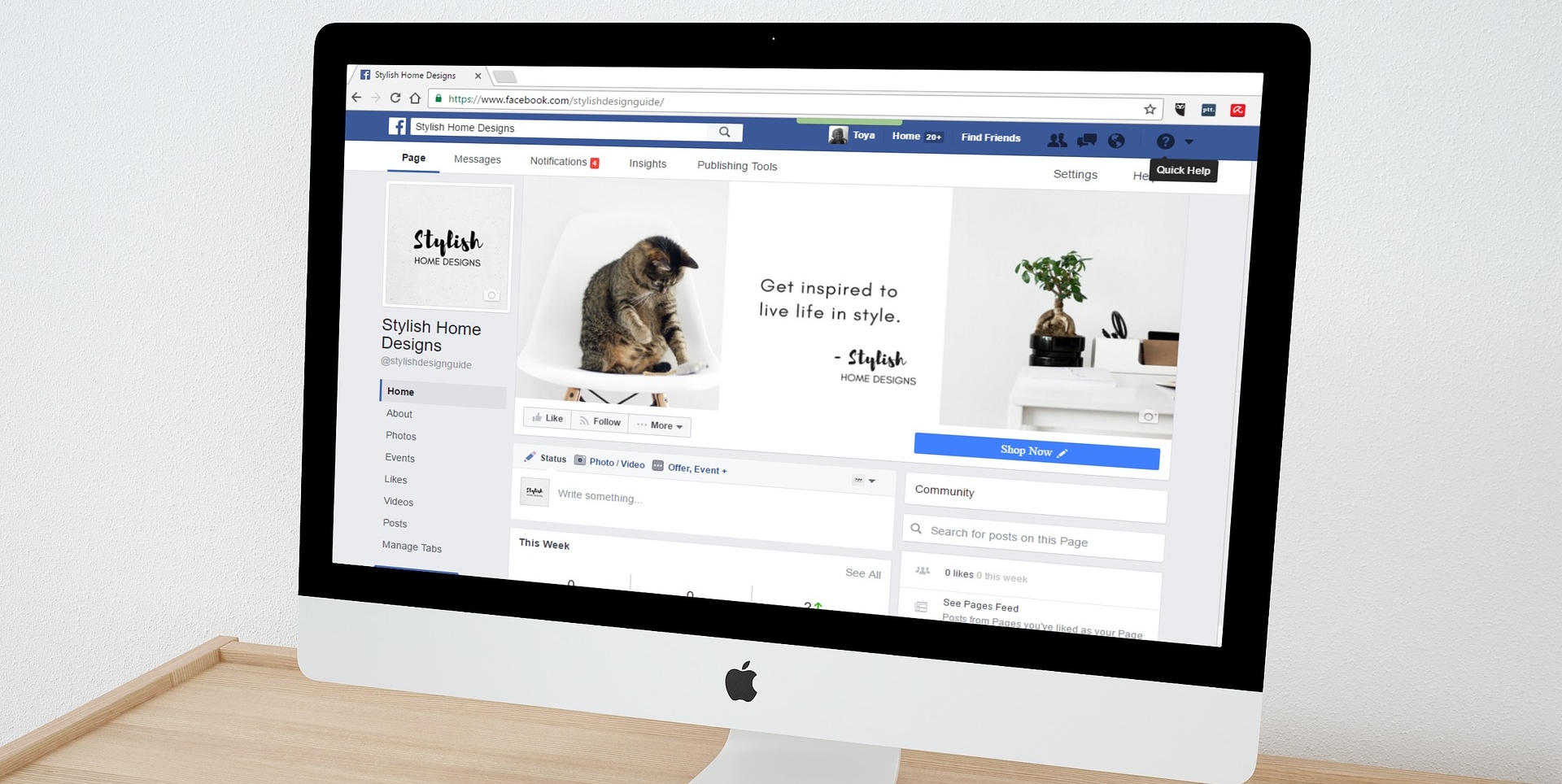
広告予算を無駄にしないFacebook広告の入札戦略とは?
Facebook広告 新着情報 -
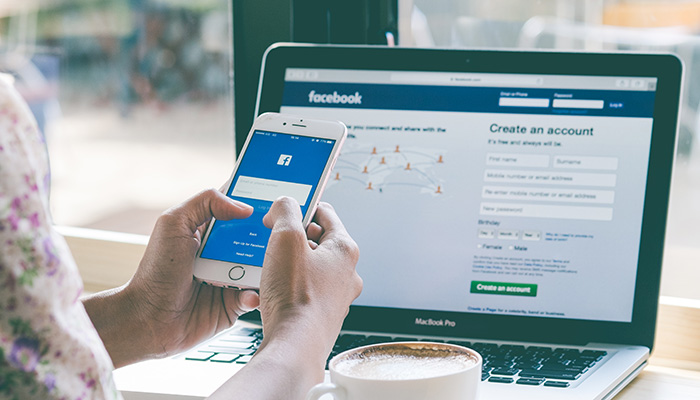
Facebook広告のターゲティングの種類!オーディエンスの詳細と運用のコツ
Facebook広告 -

ポータルサイトの終焉と自店舗に合わせたプロモーション方法の選定
Facebook広告 SNS広告 Yahoo!広告 キャンペーン企画 メディア -
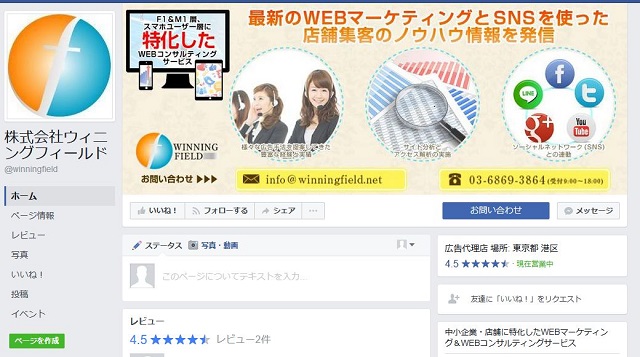
Facebook広告の初期設定と上手な使い方を解説
Facebook広告 Web広告入門


